联想笔记本系统重装win7图文教程
- 分类:教程 回答于: 2017年02月28日 00:00:00
联想电脑是比较出名的,但是大家都知道电脑系统用久了多少会出现一些问题,比如电脑变的特别卡,这时我们就可以使用联想笔记本系统重装win7的方法来解决了,但是如何使用联想笔记本系统重装win7呢?接着小编就来为大家介绍联想笔记本系统重装win7的详细内容吧。
联想笔记本系统重装步骤
一、安装前准备
1、保证能够正常进入系统;
2、下载Ghost Win7系统镜像文件(网上很多,总有适合你的)
二、系统重装步骤
1、首先下载Ghost Win7系统镜像“DNGS_GHOST_WIN7_SP1_X86_V2014_12.iso”到本地硬盘上(这里下载在D盘上);
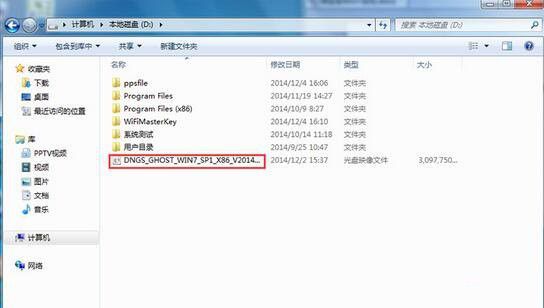
2、解压所下载的“DNGS_GHOST_WIN7_SP1_X86_V2014_12.iso”镜像;

3、解压出来的文件夹内容;
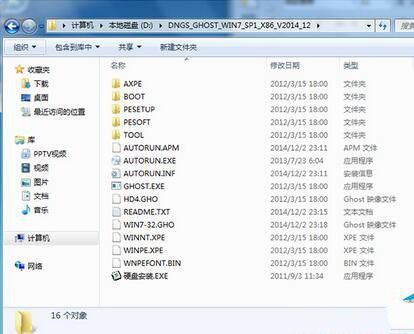
4、把“WIN7-32.GHO”和“硬盘安装.EXE”两个文件剪切到磁盘根目录下,这里选择放在D盘里;
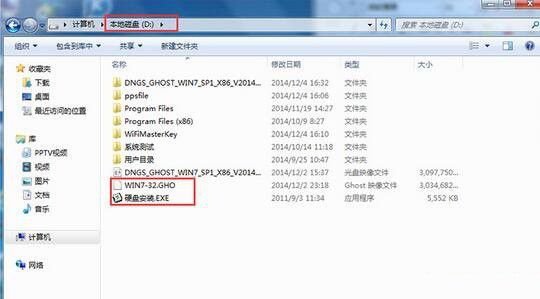
提示: 为什么不直接在文件夹内执行?因为文件夹命名过长,有时候会导致安装失败,如下图所示。(若用户想在文件夹内直接执行,可把文件夹重新命 名,例如命名为“Win7”等。)
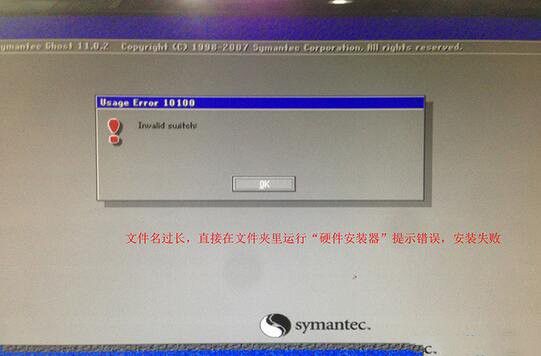
5、双击“硬盘安装.EXE”,选择“C盘”(C盘为系统磁盘),插入映像文件WIN7-32.GHO,接着点击执行,如图所示:
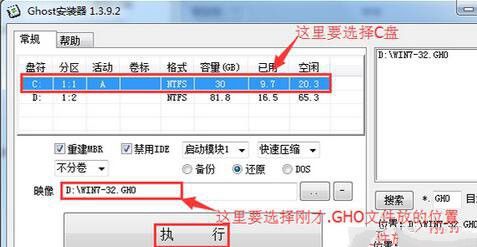
提示: 在执行安装前要把360等杀毒软件关闭,否则无法正常安装。(若360杀毒软件开启,会提示有毒,下载的Ghost Win7系统镜像的软件都是安全无毒 的,用户可放心使用。)
6、选择“执行后”电脑会自动重启,格式化C盘,还原数据;
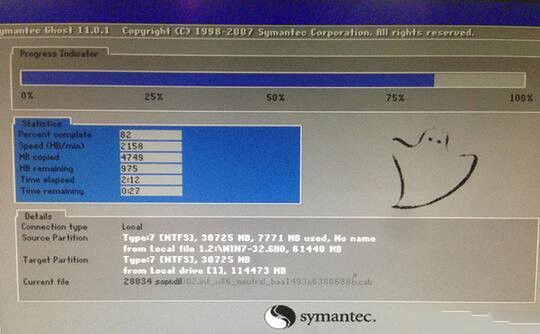
7、数据还原之后,自动重启,进入驱动安装界面;

以上就是小编为大家介绍的联想笔记本系统重装win7图文教程的详细内容了,在因系统崩溃或出现故障而准备重装系统前,首先应该想到的是备份好自己的数据,这点大家要好好的注意。
 有用
26
有用
26


 小白系统
小白系统


 1000
1000 1000
1000 1000
1000 1000
1000 1000
1000 1000
1000 1000
1000 1000
1000 1000
1000 1000
1000猜您喜欢
- 电脑加装机械硬盘有什么用..2021/12/05
- windows7系统安装工具推荐2017/03/02
- 小白一键重装windows游戏版已更新的介..2022/02/23
- 苹果电脑系统怎么重装2022/06/14
- 苹果电脑系统更新的详细步骤教程..2021/06/01
- 电脑蓝屏的原因及处理方法..2022/09/26
相关推荐
- 适合电脑小白安装系统的方法..2021/09/03
- iphone死机的解決办法2022/10/01
- 笔记本电脑linux系统安装教程图解..2021/11/01
- 卡顿的笔记本电脑可以自己重装系统吗..2023/03/30
- 电脑死机怎么办2022/10/03
- 电脑一键重装系统排名靠前的软件有哪..2021/02/08

















